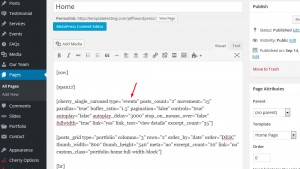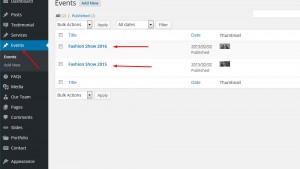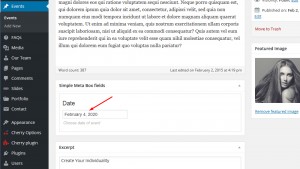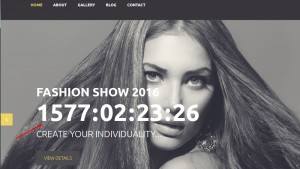- Web Templates
- E-commerce Templates
- CMS und Blog Templates
- Facebook Templates
- Website-Builder
WordPress. Wie man das Datum vom Countdown ändert
Oktober 14, 2015
Guten Tag! Von diesem Tutorial erfahren Sie, wie man das Datum vom Countdown in WordPress Vorlagen ändert.
WordPress. Wie man das Datum vom Countdown ändert
-
Öffnen Sie die Seite, auf der der Countdown dargestellt ist, und überprüfen Sie, welcher Beitragstyp im Shortcode verwendet wird:
-
Finden Sie den Tab Beiträge in Ihrem Control Panel (Dashboard):
-
Öffnen Sie den notwendigen Bereich und finden Sie den Bereich “Datum” (Date):
-
Ersetzen Sie das Datum und aktualisieren Sie die Seite:
-
Überprüfen Sie die Seite, um die vorgenommenen Änderungen zu sehen.
Sie können jetzt selbst das Datum vom Countdown in Ihrer Vorlage ändern. Sie können das ausführliche Video-Tutorial nutzen: